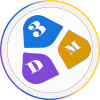آموزش کار با ابزار angle snap در تری دی مکس :
مقدمه :
اگر مقاله قبلی ما را نخوانده اید باید یک توضیح مختصر در مورد ابزار اسنپ بدهم. این ابزار به نقاط سفارشی که ما تعیین کردهایم حساس است .
مانند یک آهنربا به این نقاط می چسبد و کار ما برای ترسیم و جابجایی حجم ها در تری دی مکس را سرعت می بخشد .
ابزار snap toggle را در پارت اول این آموزش بطور کامل توضیح دادم که می توانید با کلیک بر روی همین لینک آن را مطالعه نمایید. در این آموزش می خواهم سربرگ option در کادر grid and snap setting را توضیح دهم.
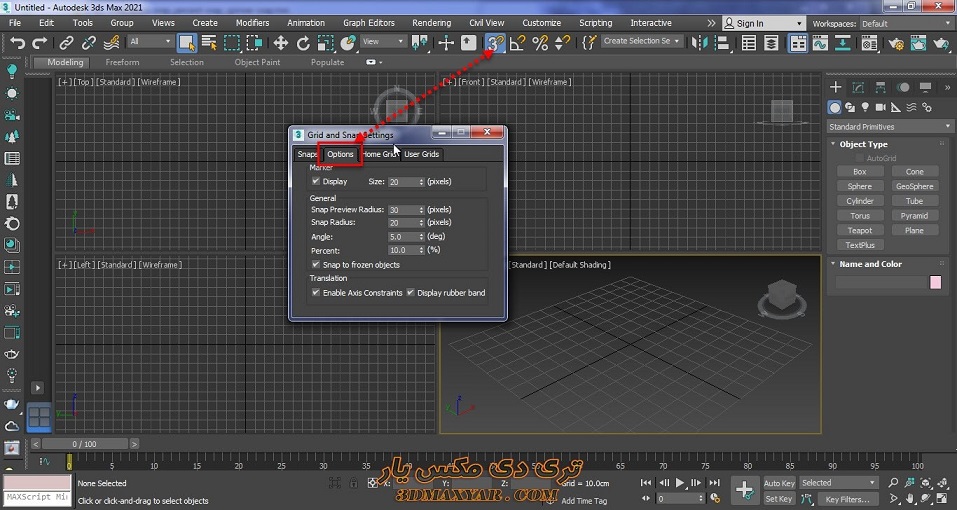
آموزش ابزار angle snap :
این ابزار در هنگام استفاده از ابزار rotate کاربرد دارد. کلید میانبر آن هم کلید A از صفحه کلید است که با فشردن این کلید این ابزار فعال یا غیر فعال می شود.
ابزار rotate را انتخاب می کنیم. وقتی که میخواهیم با کمک این ابزار آبجکت مان را بچرخانیم، اگر دقت کنید مقدار آن رُند نیست و اعشار دارد. مثلا اگر بخواهیم را ۴۵ درجه دقیق بچرخانیم همان مقدار اعشاری آن باعث میشود که مقدار چرخش ما درست در نیاید.
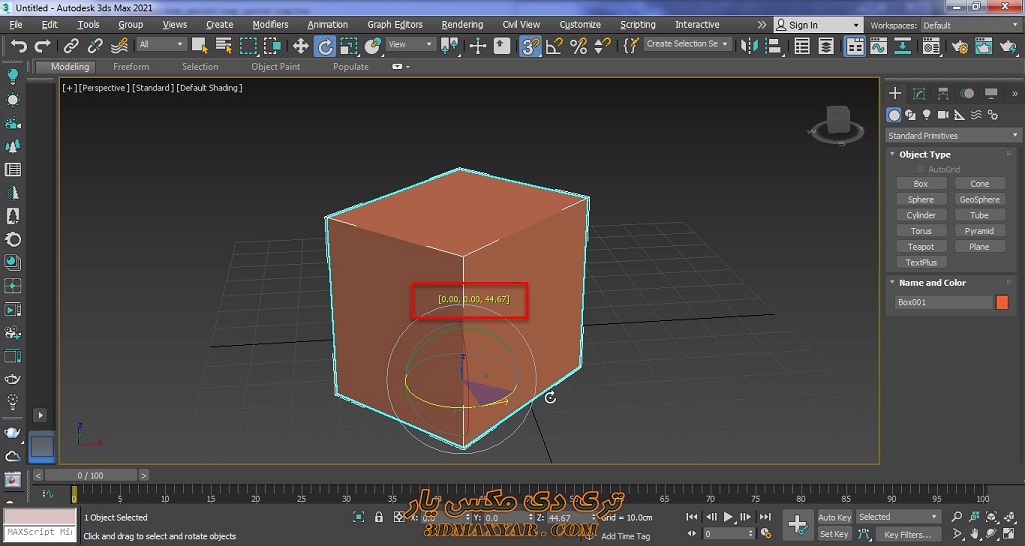
پس دکمه A از صفحه کلید را فشار می دهیم تا این ابزار فعال شود. وقتی که شروع به چرخاندن آبجکت میکنیم. میبینیم که زاویه چرخش ما رُند است و ۵ درجه ۵ درجه تغییر زاویه چرخش آبجکت را داریم.
تنظیم میزان پرش ابزار angle snap
البته این میزان پرش آبجکت را در هنگام چرخاندن می توانید تعیین کنید که چند درجه با هر حرکت پرش داشته باشد. بر روی این ابزار کلیک راست می کنیم . در سربرگ option در قسمت angle می توانیم زاویه آن را تنظیم کنیم. این گزینه وقتی که میخواهید در یک زاویه خاص چرخش داشته باشید خیلی برایتان کاربردی خواهد بود.
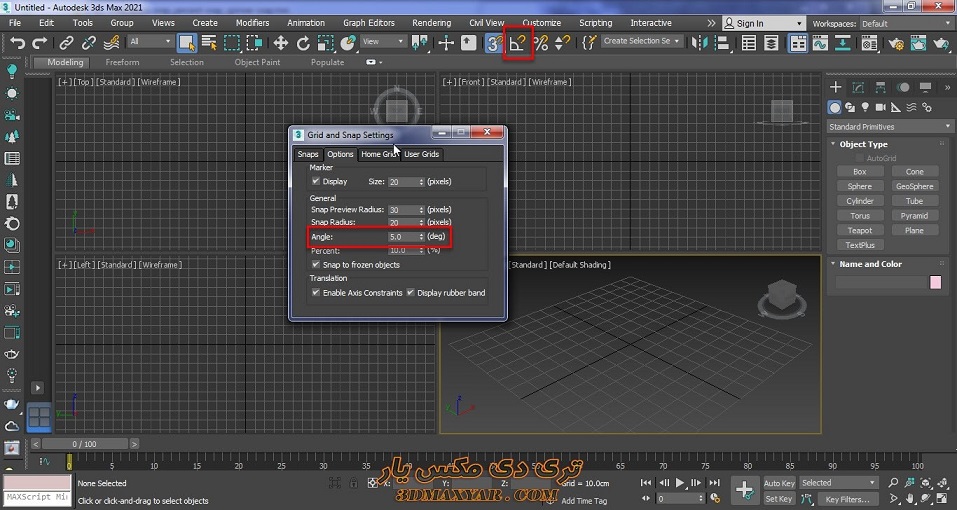
تنظیم اشاره گر در ابزار angle snap
در قسمت marker دو گزینه display و size داریم.ابتدا در سربرگ snap گزینه vertex را انتخاب می کنیم حالا در سربرگ options اگر گزینه display تیک داشته باشد وقتی که اشاره گر ماوس را به گوشهای آبجکت ببرید اشاره گر را نشان می دهد که تغییر شکل داده است.
اگر تیک آن را بردارید دیگر اشاره گر ماوس را نشان نمیدهد. در قسمت size هم می توانید اندازه اشارهگر را نیز تنظیم کنید.